Un petit article aujourd'hui pour vous signaler la présence d'un nouvel utilitaire de gestion des presse-papiers.
Vous savez qu'Apple est assez incroyable, vraiment.
Comment expliquer qu'une marque aussi novatrice puisse continuer à nous fournir un système (je crois que ça ne va pas changer avec Lyon) qui ne permet de gérer qu'un seul presse-papier à la fois. Vous savez bien: vous copiez un truc dans le tampon, il y est, mais dès que vous copiez un nouveau truc, ce dernier remplace le premier. Il n'y a vraiment pas de quoi mettre un "s" à "papier" avec telle vétusteté.
Nul! Toute personne qui utilise un de ces utilitaires géniaux de presse-papiers multiple sait bien qu'au bout de quelques jours, il devient impossible de s'en passer.
J'ai testé ici de multiples utilitaires dans ce domaine: iClip (malheureusement décédé), CopyPaste, qui a beaucoup vieilli, LaunchBar, qui est excellent et que j'utilisais jusqu'ici. Et d'autres, dont l'horrible iClipboard de chronos, qui a réussi à geler à trois reprises ma machine en deux jours, en me faisant perdre pas mal d'heures de boulot. J'ai de chez eux le dernier Soho Organizer 9, c'est juste aussi l'horreur. Faut je ne sais pas combien de temps pour mettre à jour un événement, parce que les développeurs ne savent pas comment attaquer le nuage de Mobile Me comme il faut (BusySync le fait très bien, lui). Mais bref, je m'égare, revenons à nos moutons. Il y a encore Cipboard Evolved testé ici par Fabien, avec tout plein d'arguments pour lui, mais qui ne me convient pas vraiment. Ah, et encore la solution de Guillôme, JumpCut
Je vous disais donc que j'utilisais Launchbar jusqu'ici. Mais pas seulement pour le presse-papier. Pour sa gestion de plein de choses au niveau du Finder, entre autres sa magnifique fonction de lanceur d'applications.
Je sais, j'ai beaucoup défendu Launchbar face à QuickSilver, son pendant gratuit.
J'ai eu raison de le faire, puisque si QuickSilver semble ressusciter depuis quelque temps, il a pratiquement été abandonné pendant quelques mois.
Seulement voilà: un petit nouveau est arrivé: Alfred.
Gratuit aussi, sauf si l'on se paie quelques fonctions supplémentaires. Ce que j'ai fait, vous me connaissez.
Donc chez moi, pour quelque temps, Alfred remplace Launchbar pour tout, sauf pour le presse-papier justement. En effet, dans ses fonctions payantes, Alfred permet de gérer les presse-papiers multiples, mais seulement au format texte donc sans enrichissement et sans images. Le développeur pense éventuellement à ajouter cette fonction, mais n'est pas convaincu de le faire, ayant peur de ralentir son application qu'il veut garder véloce.
Je n'allais pas garder TOUT Launchbar juste pour cette fonction.
J'ai donc cherché un remplaçant à la gestion de presse-papiers, et j'en ai trouvé un bien sympa: Clipboard History.
Ce dernier est un logiciel gratuit.
Mais oui, vous avez vu l'évolution du gaillard? Je teste aussi des logiciels qu'il n'est même pas besoin de sortir des deniers de son porte-monnaie pour se les télécharger.
Remarquez que Clipboard History est compatible avec le cahier des charges de Fabien, soit:
- de garder un historique d'au moins dix presse-papiers
- d'être appelé par une combinaison de touche
- d'apparaître sous la souris ou à défaut au milieu de l'écran
- de pouvoir coller un presse-papier en mode texte brut
C'est déjà un bon point. J'aime présenter des logiciels qui font plaisir à ce pilier de Cuk.ch.
Donc vous copiez tout ce que vous voulez, sans trop vous occuper du pourquoi et du comment dans vos différents logiciels, dans vos différentes navigations, et lorsqu'il s'agit d'utiliser tout ça, vous appelez Clipboard History par une combinaison de touches. Chez moi, c'est Commande-Alt-V.
Vous voyez ceci apparaître sous votre souris:
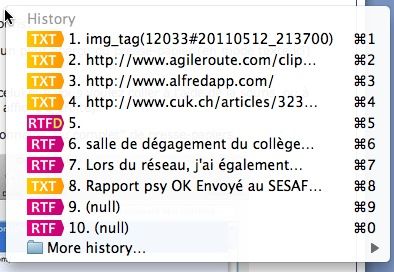
Bien évidemment, vous l'avez compris, un petit aperçu du presse-papier (en mode texte ici) sélectionné apparaît à droite.
Bien évidemment, vous pouvez choisir celui que vous voulez coller à l'aide de la souris, ou à l'aide d'un "pomme-numéro de la ligne, affiché à droite).
Vous pouvez également appeler le gestionnaire "au complet" de presse-papiers.
Ici, tout est possible, voir les presse-papiers à l'aide du bouton preview (ou d'un appui sur la barre d'espace, comme dans le Finder, copier le presse-papiers désiré en texte pur ou enrichi, avec ou sans images en le faisant passer dans le "tampon" prêt à coller, sauver ou supprimer un presse-papiers.
Il est même possible de faire une recherche dans les tampons, à l'aide du champ dédié en haut à droite.
Bref, tout ce que je veux, je l'ai avec ce Clipboard History.
Je peux même accompagner chaque "copier" d'un son d'aspiration, de type "sllluuuuuuurp" qui arrive d'ailleurs souvent avec une ou deux secondes de délai.
Bref, je sais bien que je suis un peu en contradiction avec ce que j'ai écrit vendredi passé par rapport à ma frénésie d'utilitaires bouffant du processeur, mais justement, en voici un qu'il me serait difficile d'enlever de ma configuration, à moins de le remplacer par un autre.
Parce que franchement, dès qu'on s'est habitué au presse-papiers multiple, on ne peut plus s'en passer.
Et Clipboard History est l'un des mieux fichus que j'aie pu utiliser.

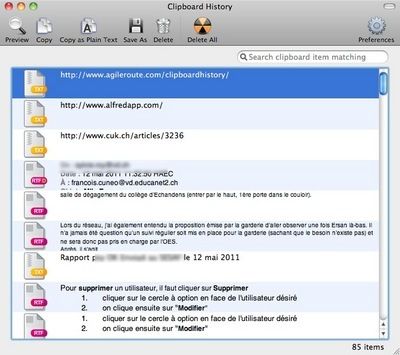
, le 13.05.2011 à 03:56
Ce logiciel est payant 3,99 € sur AppStore et non gratuit comme indiqué.
, le 13.05.2011 à 06:19
Exact payant, et je m’interdis le Mac Apple Store qui ne donne pas de version de démo. François peux-tu nous mettre ton .dmg de démo à disposition.
Pour l’article du jour mon expérience, j’ai utilisé CopyPaste qui avait un bug chez moi. J’ai contacté les développeurs qui répondaient en langue de bois, et n’ont rien fait. Je suis passé à JumpCut qui marche bien.
, le 13.05.2011 à 07:24
Moi non plus je ne peux plus me passer d’un presse-papier multiple, mais je crois que j’ai trouvé la perle rare (qui existe depuis plusieurs années) c’est PTHPasteboard (pth.com), il fait tout ce qui est décrit, il est utilisable en version démo, aussi en français et la version pro payante permet en plus de synchroniser le contenu (ne me demandez pas de détails, je n’utilise pas cette possibilité).
François, toi qui a une grande expérience, essaye de le tester.
En tout cas merci pour toutes ces présentations.
, le 13.05.2011 à 07:59
Pour ma part, j’utilise le fameux JumpCut sus–mentionné, et ClipMenu, découvert dans les commentaires de l’article de Fabien, et oui, ceinture, et bretelles…
z (et donc, quand François teste un logiciel gratuit, il coûte 3,99 € ? Je répêêêêêêêêêêêête : si on en croit les commentaires ;o)
, le 13.05.2011 à 09:41
Non, $4.99 ! Pour moi non plus, pas d’Apple Store.
, le 13.05.2011 à 11:02
Le presse-papier multiple ce n’est que l’une des admirables fonctions de Butler, qui fait tellement de choses gratuitement que c’en est presque un scandale et dont on ne finit jamais d’explorer les possibilités.
, le 13.05.2011 à 11:10
Merci pour ce test :)
Ouf, j’ai eu peur que tu oublies Jumpcut ;)
Et Jumpcut est l’un des mieux fichus que j’aie pu utiliser et qui fonctionne à merveille avec 10.6 que je viens juste d’installer il y a une semaine pour ne pas être prise en otage avec la compatibilité de mes logiciels ;)
, le 13.05.2011 à 19:36
tout a fait d’accord avec toi Chichille. Je ne comprends pas l’engouement pour Alfred qui propose de payer pour des choses qui existe gratuitement chez Butler. Quand a Quicksilver trop instable et trop touffu pour moi. J’attends Butler 5.
, le 13.05.2011 à 20:06
@ Chichille & pioum
Butler ne va vraisemblablement pas rester gratuit encore longtemps…
, le 13.05.2011 à 20:08
Pour l’instant il l’est et il rend tellement de services que l’on doit pouvoir le conserver tel quel pendant encore pas mal de temps. Wait and see…
, le 13.05.2011 à 22:29
J’en ai essayé plein, j’en ai eu jusqu’à 3 en même temps sur l’ordi, et tout pareil que Philob, j’en suis revenu et resté à PTHPasteboard: il ne t’encombre pas la barre de menus (qui chez moi est archi pleine), premier caractéristique pour un utilitaire chez moi :-) et son génial raccourci clavier par défaut (pomme+v+v) est entré dans mes réflexes… Et c’est tout ce que je demande à un presse papier multiple!
Par défaut, il pointe vers le dernier élément de presse papier, mais on navigue à la souris ou à la flèche parmi les différents presse-papiers; son interface en fenêtre semi-transparence en longueur un peu au dessus du milieu de l’écran est très pratique, en fait la meilleure de tous les presse-papiers que j’ai testés.
J’ai aussi installé clipboard history depuis plusieurs semaines, mais je n’ai pas bien compris comment il fonctionne et je l’avais presque oublié, jusqu’à cet article. J’hésite, du coup, à le désinstaller ou à lui donner une deuxième chance…
Bon allez, une semaine de plus, mais pour une fois, les options en plus décrites par François m’ont plus refroidi que réchauffé – et pour une fois qu’il présente un utilitaire que je connais déjà :-)
, le 14.05.2011 à 09:36
Je ne comprends pas qu’on puisse faire l’apologie d’une effroyable usine à gaz comme PTHPasteboard alors que l’auteur explique clairement qu’il recherche une solution pratique et simple.
Ce qu’on veut, c’est l’accès facile à la liste des documents récemment copiés, et pouvoir les coller dans n’importe quel document. Il nous faut donc l’icône plus la liste, point barre, et pas les trucs hallucinants qu’on trouve dans les menus et préférences de PTHPasteboard.
, le 14.05.2011 à 13:49
Celle-là, je la note.
PS: pour les non vaudois; Mme Lyon est la conseillère d’état de l’éducation. La patronne de François, en somme.
, le 15.05.2011 à 22:18
Elle est bonne celle-la!:-)))